一步步教你设置路由器上网(轻松搭建无线网络)
- 电脑领域
- 2025-02-20
- 25
随着互联网的普及,路由器已成为家庭网络的重要设备。但是对于许多人来说,设置路由器上网却是一项难题。本文将为大家提供详细的步骤和操作指南,帮助大家轻松搭建无线网络,享受高速上网的乐趣。

购买合适的路由器
在开始设置路由器上网之前,我们首先需要购买一台适合自己使用的路由器。根据自己的需求,选择带宽和信号覆盖范围合适的路由器,并确认是否支持无线网络。
连接路由器与电脑
将路由器与电脑通过网线连接,确保连接稳定。同时,确保电脑已经打开并处于正常工作状态。
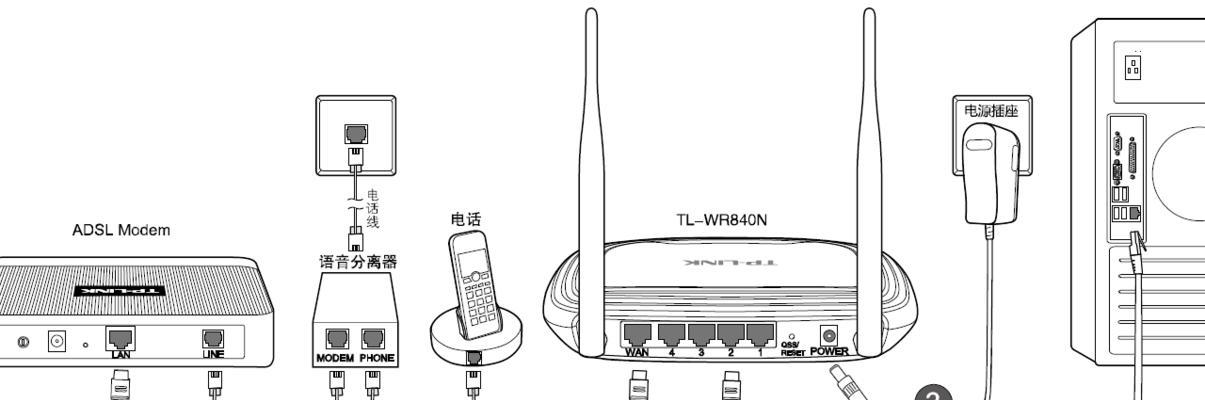
打开浏览器并输入路由器地址
在浏览器的地址栏中输入路由器的管理地址。通常,这个地址是默认的IP地址。可以在路由器的说明书或者背面标签上找到。
输入默认用户名和密码
在打开的路由器管理页面中,输入默认的用户名和密码。这些信息通常也可以在说明书或者背面标签上找到。如果没有修改过,默认的用户名一般是“admin”,密码一般为空。
修改路由器的登录密码
为了保护路由器的安全性,我们需要将默认的登录密码修改为自己的密码。在路由器管理页面中找到“设置”或“修改密码”选项,并按照提示进行操作。
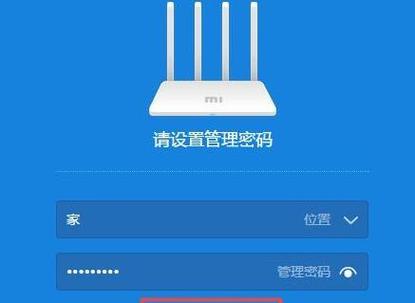
设置无线网络名称和密码
在路由器管理页面中找到“无线设置”选项,在其中设置自己想要的无线网络名称和密码。确保密码强度足够,以保护自己的网络安全。
选择适当的加密方式
在设置无线网络密码的同时,我们还需要选择适当的加密方式来保护无线网络安全。通常,WPA2-PSK是目前比较安全和常用的加密方式。
设置IP地址分配方式
在路由器管理页面的“网络设置”或“LAN设置”中,找到IP地址分配方式的选项。根据自己的需求,选择动态IP地址(DHCP)或静态IP地址。
设置MAC地址过滤
为了进一步保护无线网络安全,我们可以设置MAC地址过滤,只允许指定设备连接到无线网络。在路由器管理页面中找到“MAC地址过滤”选项,并根据提示进行设置。
保存并重启路由器
在完成上述设置后,点击“保存”或“应用”按钮,将设置保存并重启路由器。等待几分钟后,路由器将会重新启动。
连接无线网络
重启完成后,使用手机或其他设备搜索无线网络,找到刚刚设置的无线网络名称,并输入密码连接。连接成功后,就可以畅享高速上网了。
检查网络连接
连接无线网络后,可以通过浏览器访问任意网站,检查网络连接是否正常。如果不能正常上网,可以重新检查设置是否正确。
增加无线网络覆盖范围
如果发现无线信号覆盖范围不够大,可以尝试调整路由器的位置或者增加无线中继器等设备来扩大覆盖范围。
定期更新固件
为了保持路由器的稳定性和安全性,建议定期更新路由器的固件。可以在路由器管理页面中找到“系统升级”或“固件更新”选项,并按照提示进行操作。
通过本文的详细步骤和操作指南,相信大家已经能够轻松地设置路由器上网了。在享受高速上网的同时,也要注意保护自己的网络安全,定期更新路由器固件和密码,以防止被黑客侵入。祝大家上网愉快!
版权声明:本文内容由互联网用户自发贡献,该文观点仅代表作者本人。本站仅提供信息存储空间服务,不拥有所有权,不承担相关法律责任。如发现本站有涉嫌抄袭侵权/违法违规的内容, 请发送邮件至 3561739510@qq.com 举报,一经查实,本站将立刻删除。